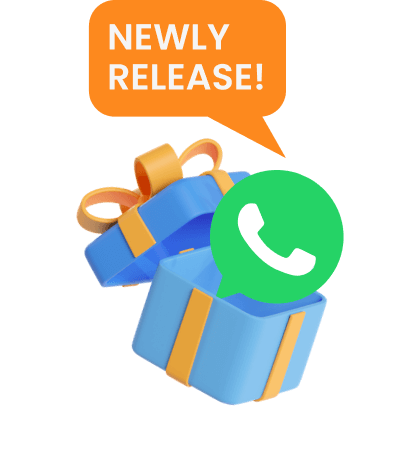모바일 기기 및 웹에서 KidsGuard for WhatsApp 사용 방법
1부: 한 WhatsApp 계획구매 및 계정 만들기
대상 기기에 한 번에 5분씩 액세스해야 하며 유효한 ClevGuard 계정을 등록해야 합니다.
1단계: ClevGuard 웹사이트로 이동하여 유효한 이메일 주소를 통해 ClevGuard 계정에 등록하고 비밀번호를 설정합니다.
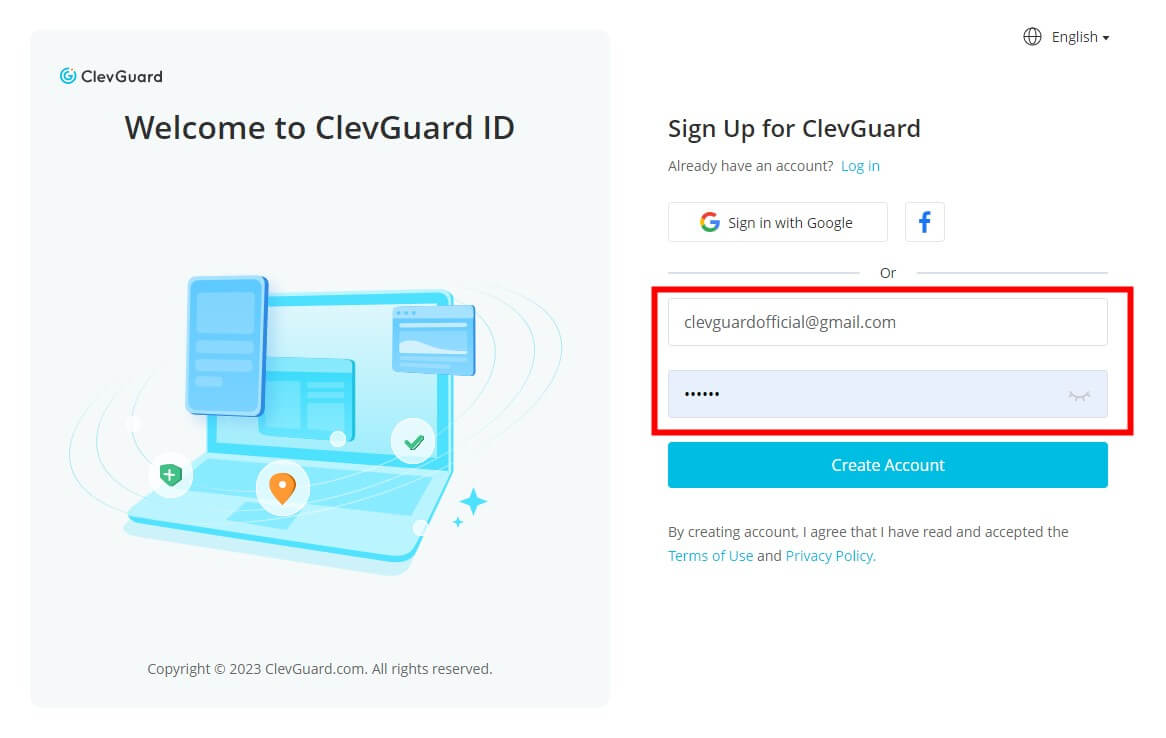
Google, Facebook 계정과 같은 타사 계정으로 직접 ClevGuard를 가입하면 이메일 ClevGuard 계정과 비밀번호를 받을 수 있습니다.
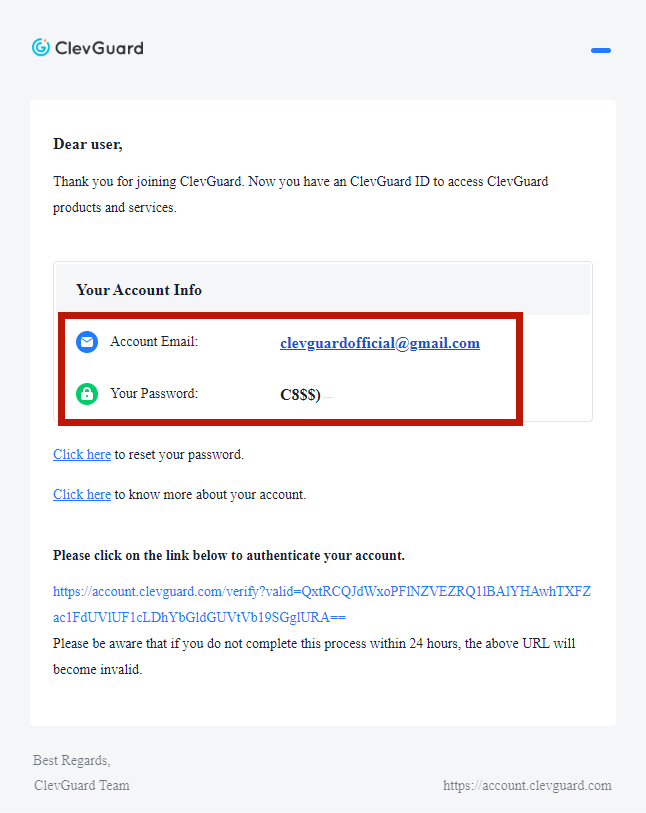
2단계: 아래의 지금 구매 버튼을 클릭하여 KidsGuard for WhatsApp 추적기의 프리미엄 플랜을 구매하시면 KidsGuard for WhatsApp의 모든 고급 WhatsApp 스파이 기능을 사용하실 수 있습니다.
3단계: 가격 플랜과 구매가 완료되면 자동으로 내 제품이라는 제목의 웹페이지로 이동됩니다. 여기에서 주문을 찾고 모니터링 시작 버튼을 클릭하십시오. 그럼 KidsGuard for WhatsApp 추적기의 대시보드 페이지로 이동하게 됩니다.
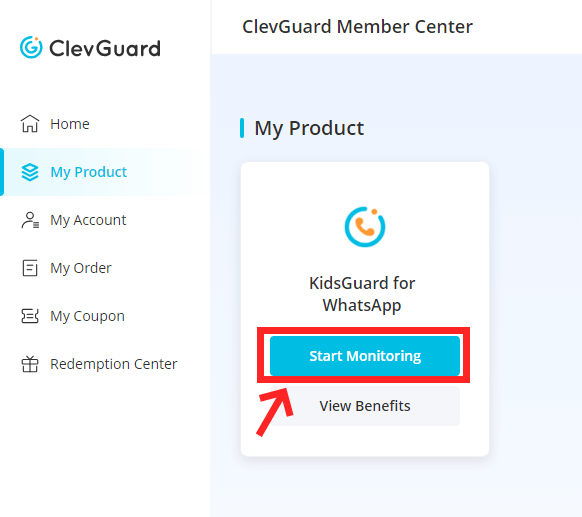
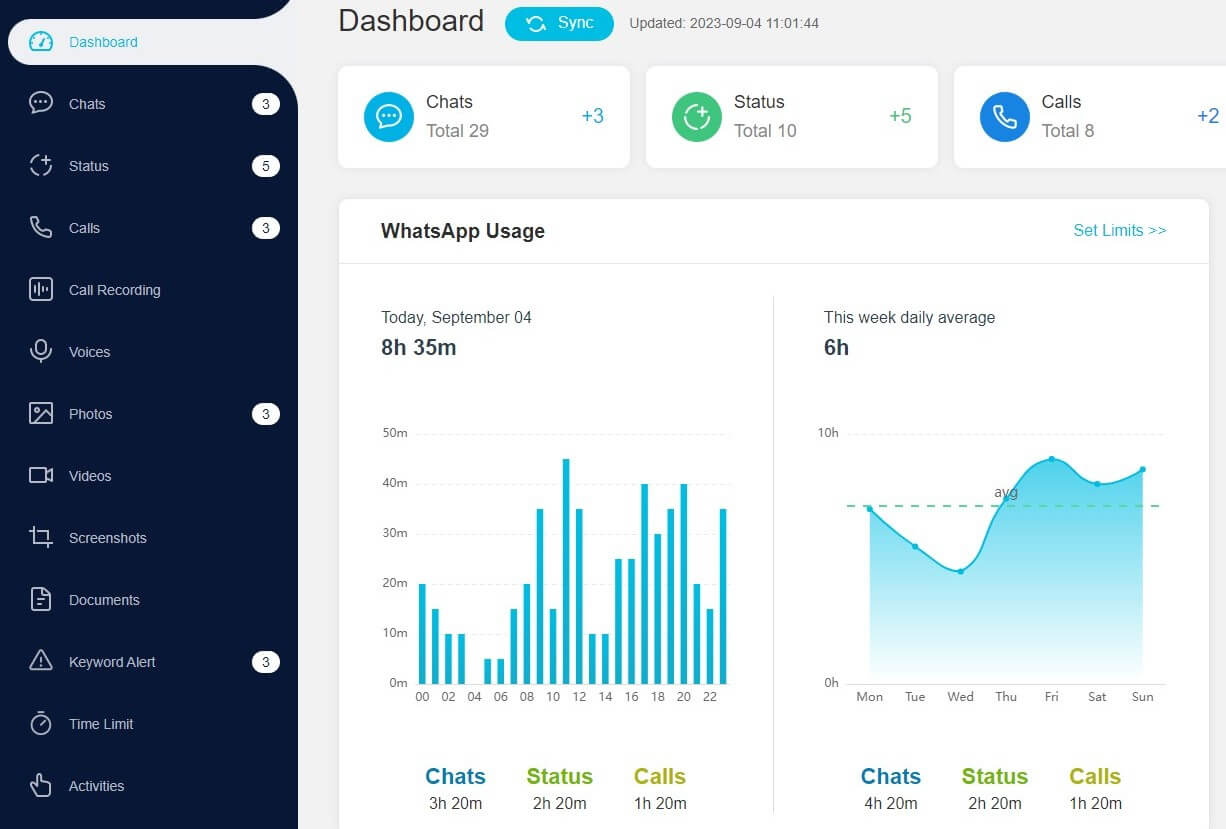
2부: Android 장치에서 다른 사람의 WhatsApp 메시지를 읽습니까
KidsGuard for WhatsApp 추적기를 사용하여 Android 장치에서 아이의 WhatsApp 메시지를 확인할 수 있습니다.
Android 기기에서 KidsGuard for WhatsApp 추적기를 사용하는 비디오 가이드
1단계: KidsGuard for WhatsApp 추적기 설치
대상 Android 기기 www.installapk.net 에서 KidsGuard for WhatsApp 부모 컨트롤을 다운로드합니다.
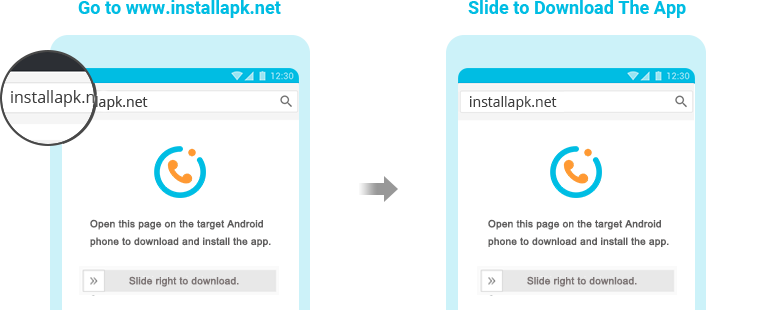
2단계. 대상 휴대폰에서 설정 완료
기술적인 문제는 걱정할 필요가 없습니다. 앱의 사용 설명서는 사용자의 장치에 설정하는 데 필요한 모든 단계를 제공합니다. 설치를 완료하고 설정을 수정하려면 해당 지침을 따르기만 하면 됩니다. 마지막으로 방금 만든 계정으로 앱에 로그인합니다. 이 단계는 3-5분밖에 걸리지 않습니다.
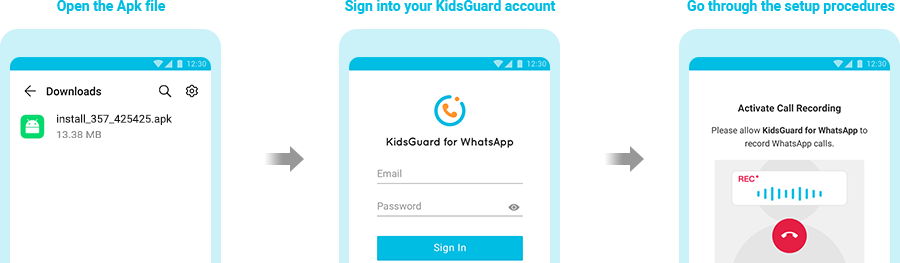
3단계: 설정 확인 및 WhatsApp 부모 제어 시작
1) 대상 기기에 설치와 설정을 완료한 후 설정 확인을 클릭하십시오. 제대로 완료되고 설치되면 자동으로 KidsGuard for WhatsApp 대시보드로 이동하게 됩니다.
2) 설정 설정을 성공적으로 완료한 후 대시보드 페이지로 이동하게 됩니다. 대상 WhatsApp 계정의 WhatsApp 채팅, 상태, 통화, 통화 녹음, 비디오, 사진 등 다양한 WhatsApp 데이터가 화면에 표시됩니다.
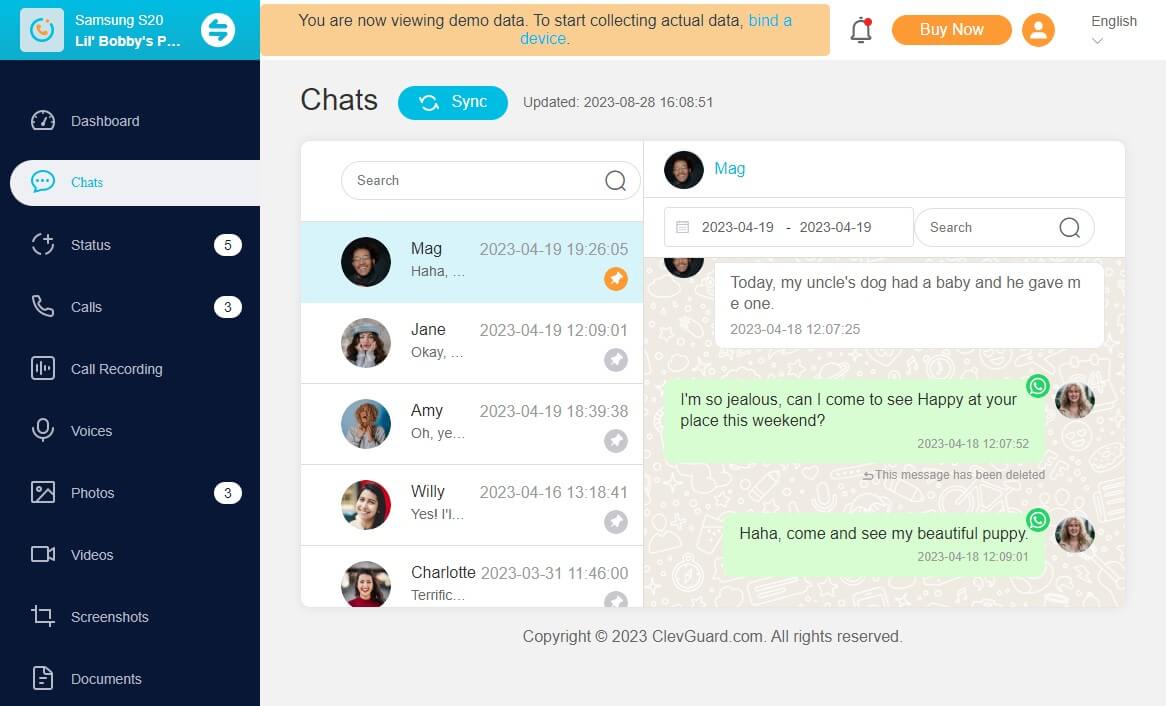
3부: iOS 기기에서 다른 사람의 WhatsApp 메시지 읽기
ClevGuard 계정 설정을 완료하고 KidsGuard for WhatsApp 부모 제어 도구 계획을 구입한 경우 아래 단계에 따라 iOS 기기에서 자녀의 WhatsApp 메시지를 읽으십시오.
iOS 기기에서 KidsGuard for WhatsApp 추적기를 사용하는 비디오 가이드
단계 1: 대상 WhatsApp 계정 연결
대상 WhatsApp 메뉴 > 설정 > 연결된 기기로 이동한 후 기기 연결을 탭하세요.
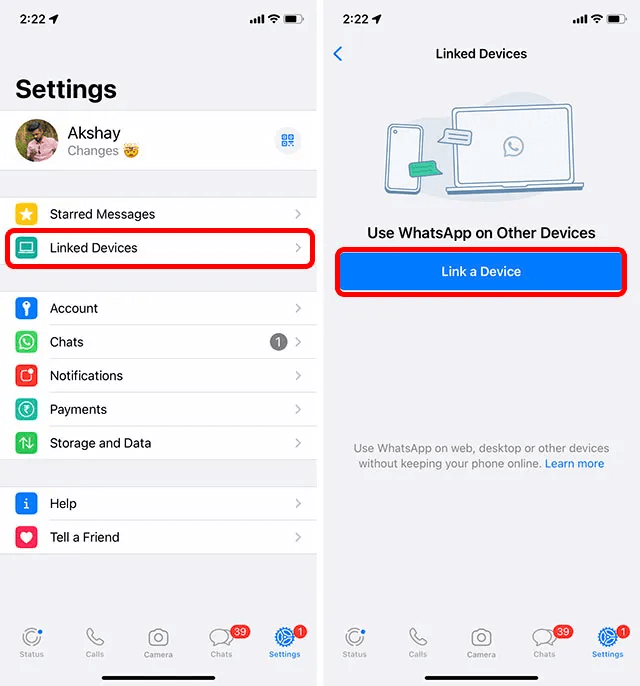
2단계: OR 코드 스캔
모니터링 기기 폰을 화면에 맞추고 대상 iPhone으로 QR 코드를 스캔하세요. 그런 다음 대상 iPhone을 성공적으로 바인딩할 수 있습니다. (참고: 이 QR 코드는 유효하지 않습니다. 유효한 QR 코드는 대시보드 페이지 > 새 기기 추가 > iOS > 가이드에서 얻을 수 있으며, 그 후 대상 WhatsApp 계정을 바인딩할 수 있습니다.)
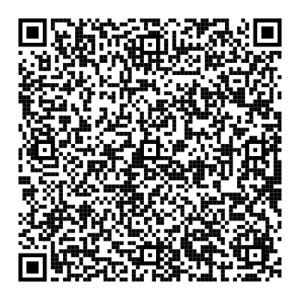
3단계: iPhone에서 WhatsApp 메시지 추적 시작
이제 대상 iPhone의 모든 종류의 WhatsApp 데이터가 컴퓨터 화면에 표시됩니다. 여기에서 모든 수신 및 발신 메시지를 볼 수 있으며, WhatsApp 채팅, 최근 접속 시간, 텍스트, 음성, 사진, 비디오 등을 포함하여 더 많은 정보를 확인할 수 있습니다.
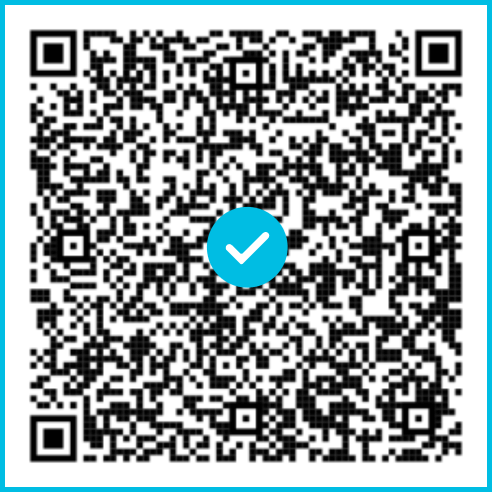
4단계: WhatsApp Web에서 WhatsApp 모니터링
KidsGuard for WhatsApp은 WhatsApp Web에서도 모든 WhatsApp 메시지를 모니터링할 수 있습니다. 한 번의 클릭으로 누군가의 WhatsApp Web 데이터를 컴퓨터에 동기화할 수 있으며 감지되지 않습니다.
1 단계: WhatsApp 모니터링 플랜 선택
자신의 컴퓨터에서 KidsGuard for WhatsApp 웹사이트로 이동하여 이메일 계정과 비밀번호로 모니터링 플랜을 구매하세요.
2 단계: Choose WhatsApp Web option
KidsGuard for WhatsApp의 대시보드 페이지로 이동하여 새 기기 추가를 클릭하고 Web 옵션을 선택하세요.
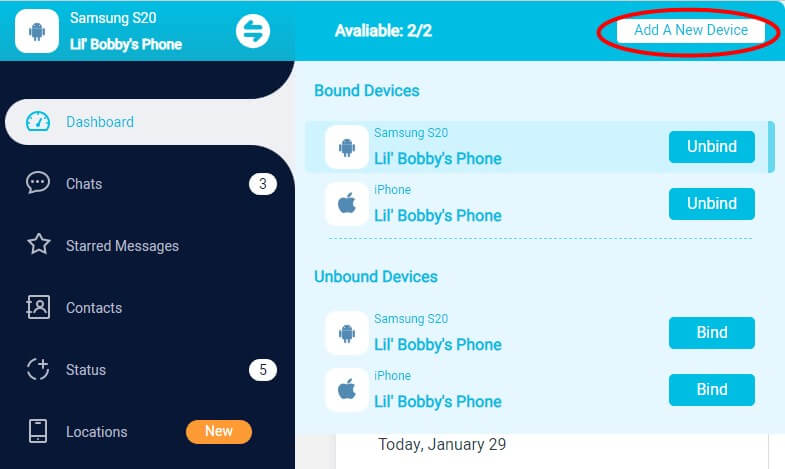
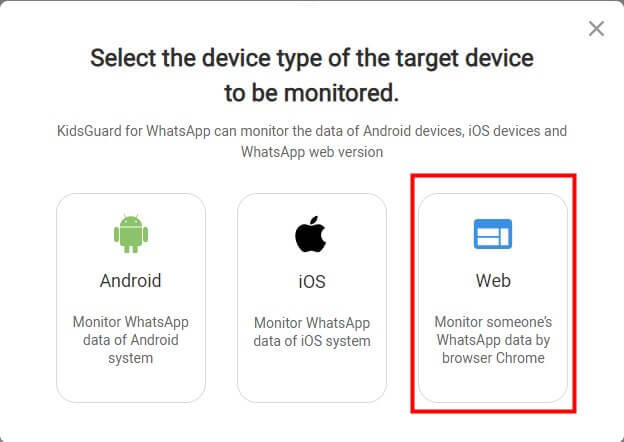
3 단계: 대상 컴퓨터에 KidsGuard for WhatsApp 확장 프로그램 다운로드
1) KidsGuard for WhatsApp 가이드 페이지로 이동하게 되며, KidsGuard for WhatsApp Web 확장 프로그램의 다운로드 링크를 볼 수 있습니다.
2) 누군가가 WhatsApp Web에 로그인한 컴퓨터로 이동하여, 해당 컴퓨터에서 아래의 다운로드 링크를 통해 이 확장 프로그램을 다운로드하세요. KidsGuard for WhatsApp Web 패키지를 PC에 저장하고 압축을 해제하세요.
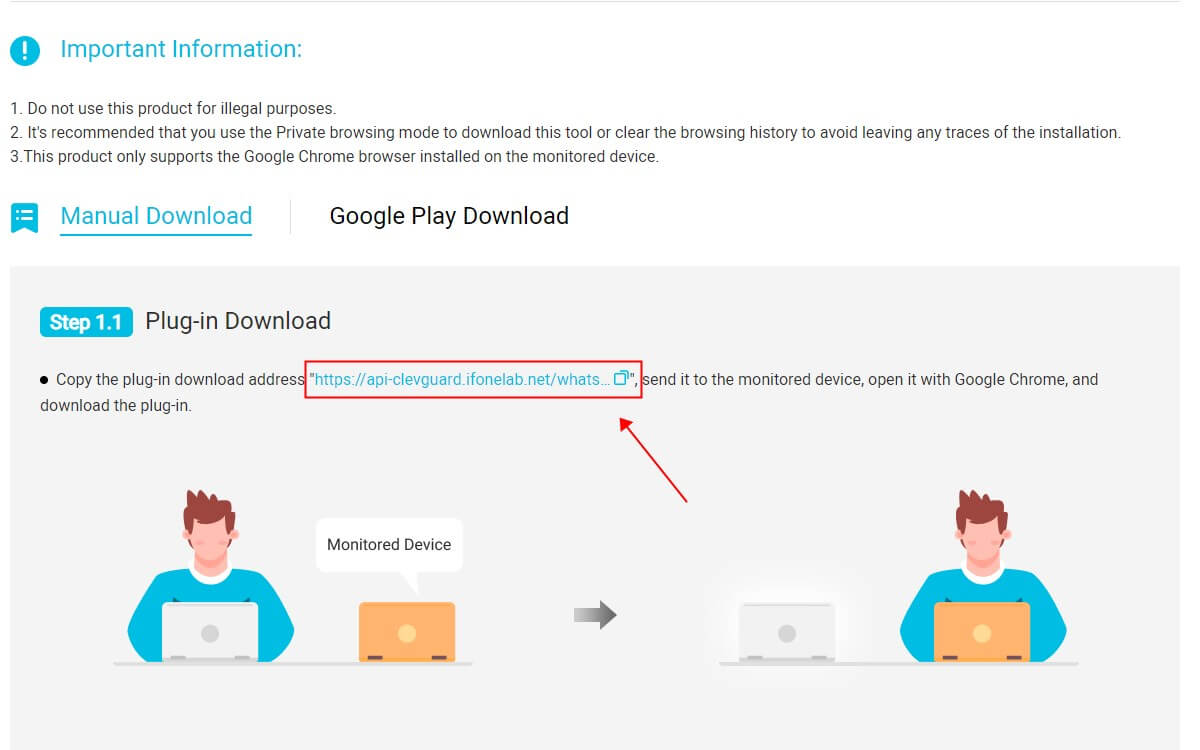
3) Google Chrome에서 확장 프로그램 관리 > 압축 해제된 항목 로드를 클릭하세요. Whatsapp Service Assistant > WhatsApp Service를 선택하면 이제 웹사이트에서 이 WhatsApp Web 모니터링 도구를 추가할 수 있습니다. KidsGuard for WhatsApp Web 확장 프로그램을 실행하면 대상 WhatsApp Web 메시지를 모니터링할 수 있습니다.
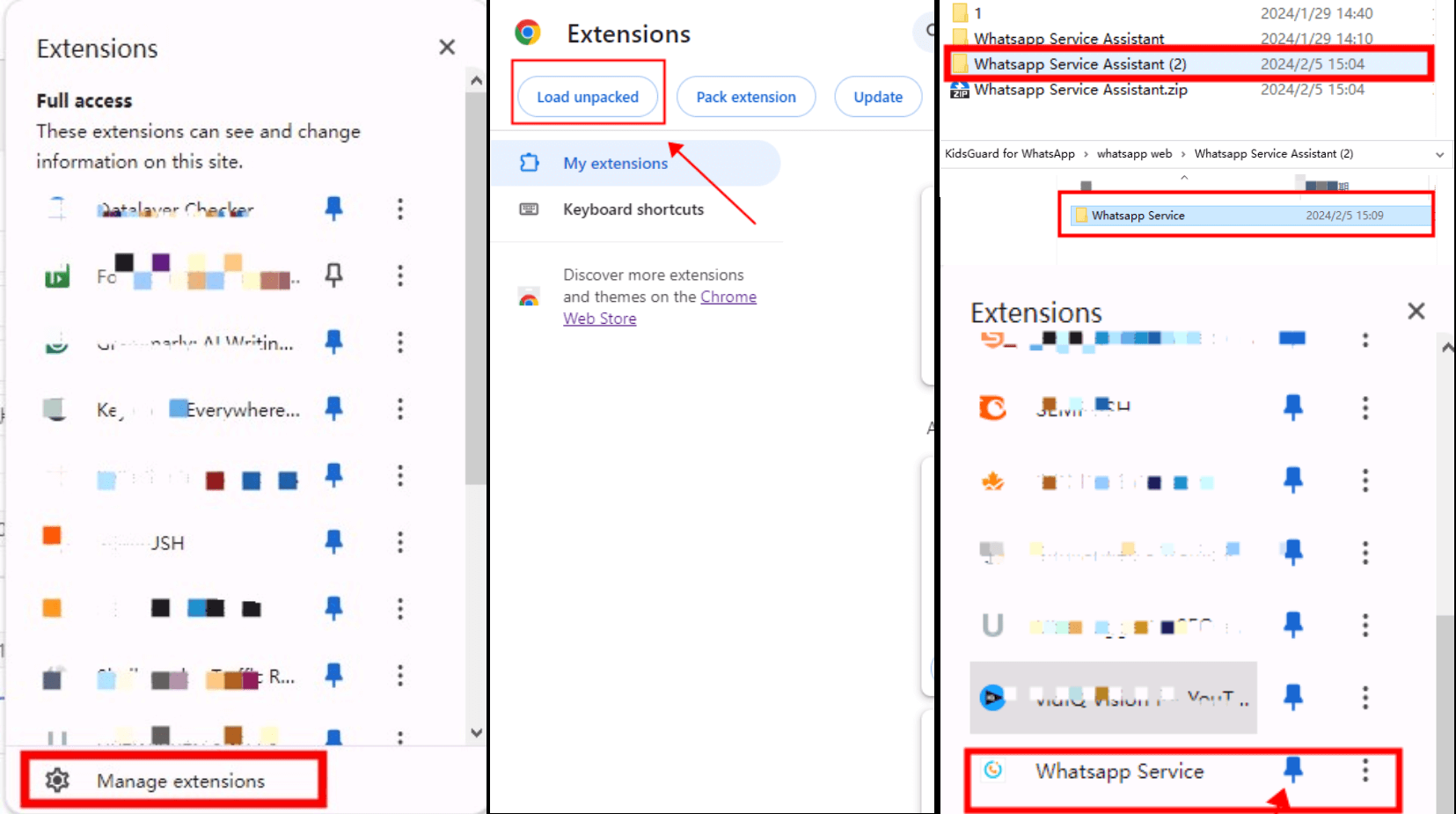
단계 4:PC에서 대상 WhatsApp Web 바인딩
컴퓨터에서 대시보드의 가이드 페이지로 이동하여 설치 확인을 클릭하면 대상 WhatsApp Web 계정을 PC에 바인딩할 수 있습니다.
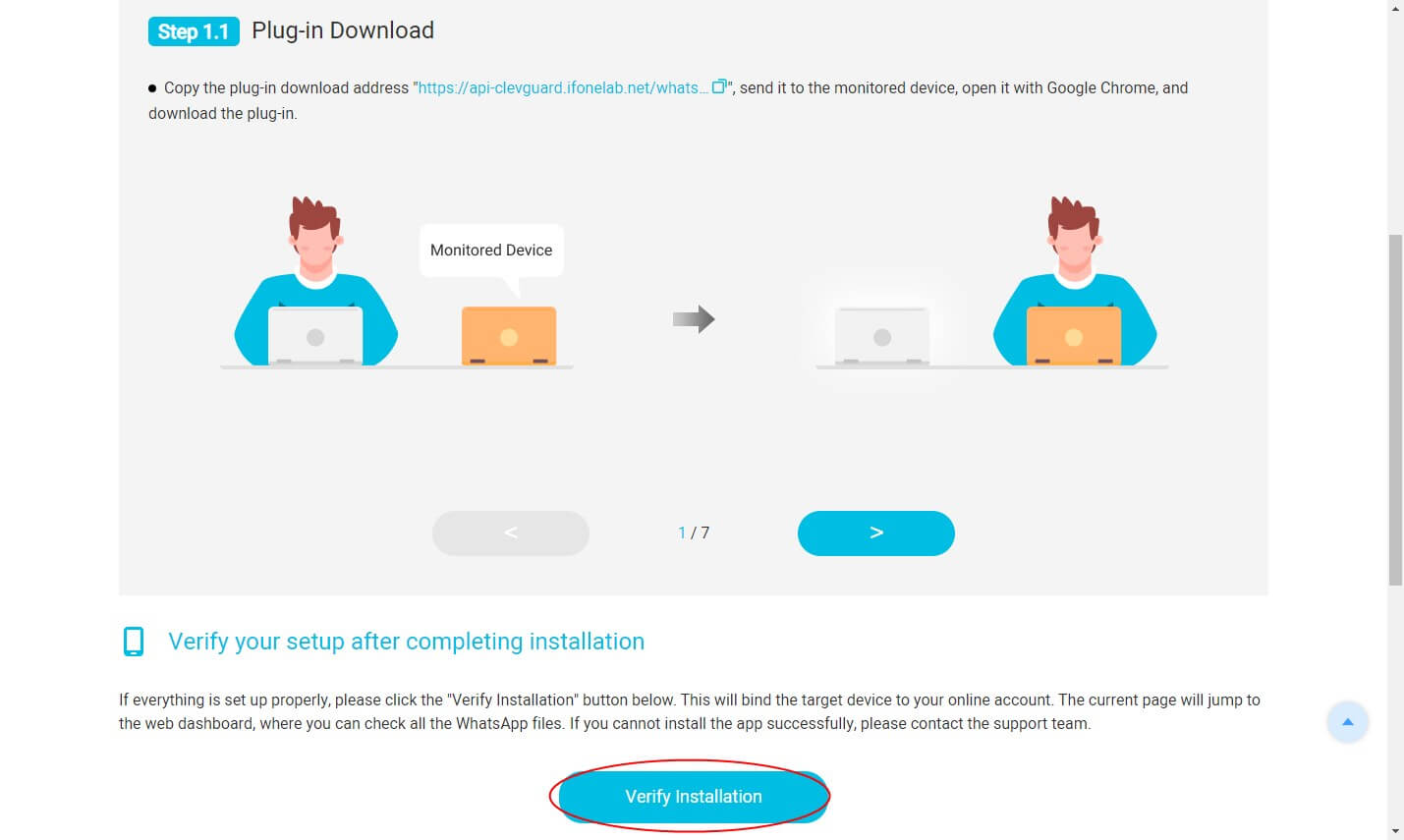
Step 5: Monitoring All WhatsApp Web Messages
이제 컴퓨터에서 대상 WhatsApp Web의 메시지 목록을 볼 수 있으며, 실시간으로 WhatsApp 메시지를 동기화할 수 있습니다. 왼쪽 메뉴에서 기능 탭을 클릭하면 대상 WhatsApp Web에서의 채팅, 상태, 연락처, 공유 위치, 사진, 비디오, 문서 등을 확인할 수 있습니다.
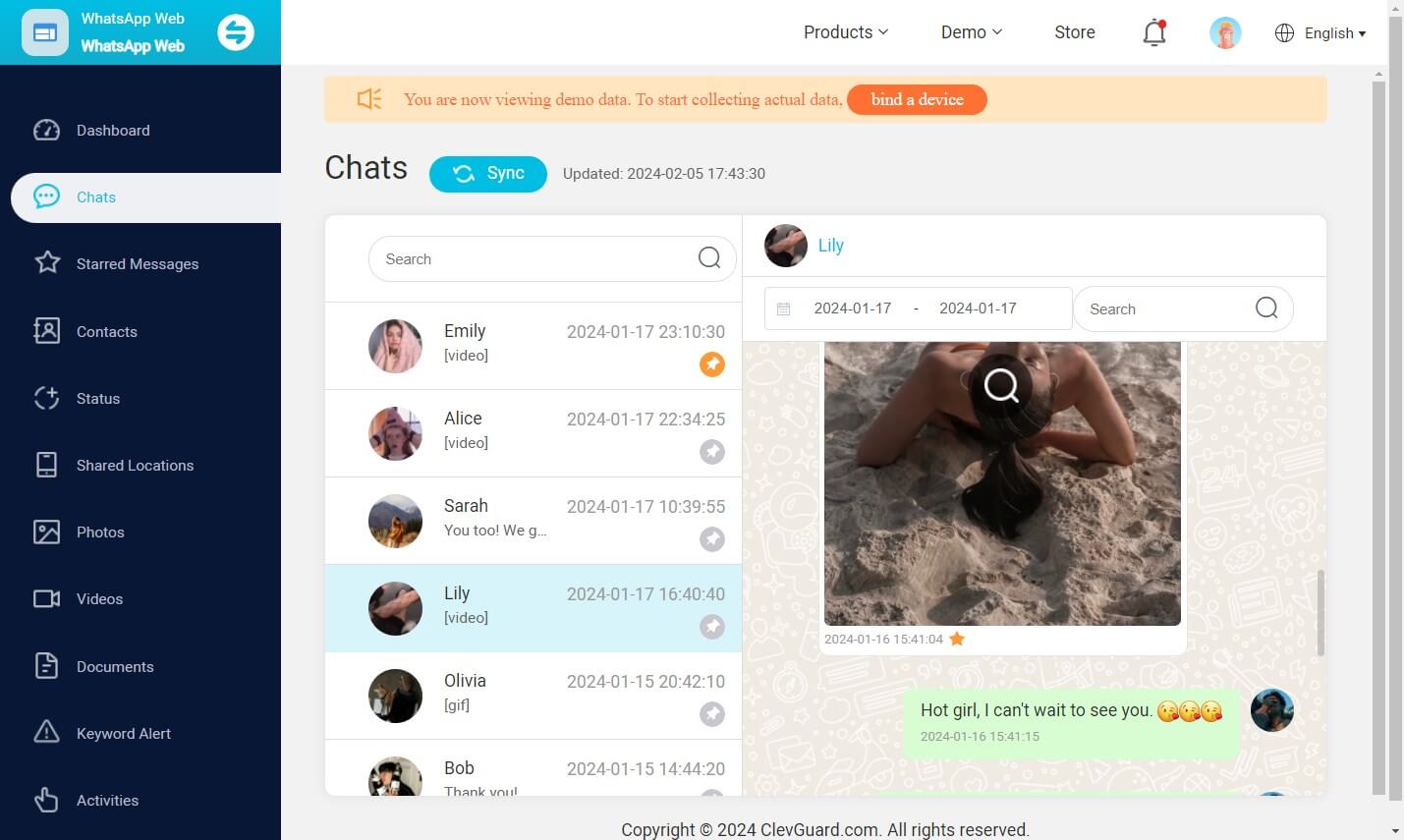
KidsGuard for WhatsApp 모니터링 도구 대시보드에서 어떤 작업을 할 수 있나요?
- 다른 사람의 WhatsApp 채팅 확인: 수신, 송신 및 삭제된 WhatsApp 메시지를 각각 읽을 수 있습니다.
- WhatsApp 통화내역 추적: WhatsApp 통화내역을 추적하거나 심지어 통화 녹음까지 들을 수 있습니다.
- WhatsApp 통화 녹음기: WhatsApp 통화 녹음기의 도움으로 모든 음성 및 영상 통화를 원격으로 들을 수 있습니다.
- WhatsApp 상태 보기: 익명으로 각 WhatsApp의 상태 및 마지막으로 본 인용문, 사진, 비디오(섬네일), 등 확인 수 있습니다. 삭제되었거나 만료된 상태까지 확인할 수 있습니다.
- WhatsApp 멀티미디어 파일 액세스: WhatsApp 음성 메시지, 사진, 동영상 및 문서를놓칠 수 없습니.
- WhatsApp 스크린샷 캡처: 모니터링되는 WhatsApp의 스크린샷을 자동으로 촬영합니다. 이렇게 하면 WhatsApp 활동을 원격으로 모니터링하는 데 도움이 됩니다.

예
아니요
귀하의 친절한 피드백에 감사드립니다!
이미 제출하셨습니다!
좋아요






 사용자 안내서
사용자 안내서